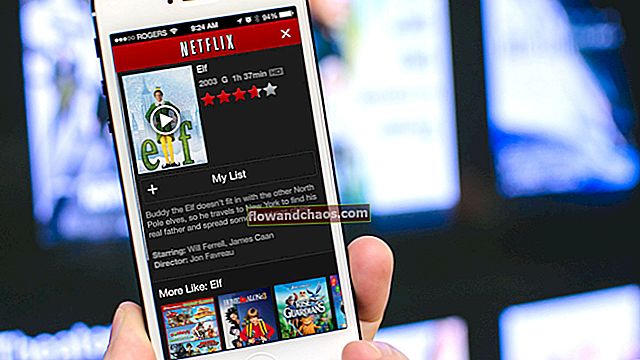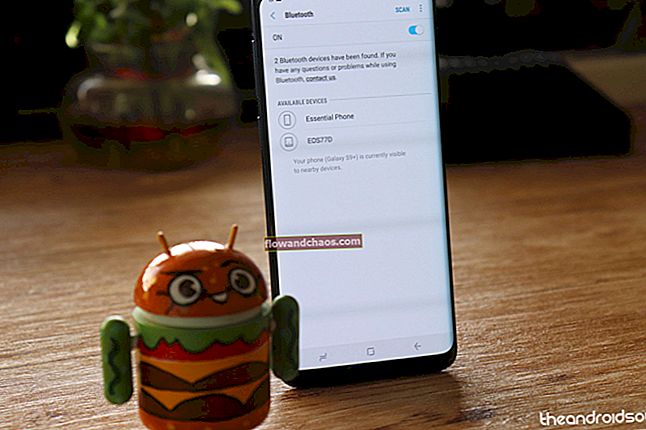Moto G4 er en af de bedste Android-telefoner, du kan købe til en budgetteret pris. Telefonen blev lanceret sidste år og har nogle anstændige specifikationer. Den drives af 1,5 GHz octa-core Qualcomm Snapdragon 617-processor med en 2 GB RAM og en intern lagerplads på 16 GB, som yderligere kan udvides til 128 GB. Smartphonen fungerer godt, men der er nogle almindelige problemer, som brugerne står over for. Her er en liste over nogle almindelige Moto G4-problemer og deres rettelser.
Læs også - Sådan løses problemer med Moto G4-batterilevetid
Moto G4-problemer og deres rettelser
Moto G4 Ghost Touch-udgave
Under opladning - Et problem er, at telefonen ikke reagerer på din berøring, når du prøver at besvare opkald, når skærmen slukker automatisk, og meddelelsesskærmen går ned selv. Der er også rapporter om forsinkelse ved berøring. Du kan prøve nogle rettelser:
- Undgå at bruge din enhed, mens telefonen oplades.
- Der er chancer for, at din enhed muligvis modtager et gebyr, der er højere end det, der faktisk kræves til din telefon. En anden mulighed kan være, fordi stikkontakten ikke er jordforbundet, hvilket normalt forårsager statisk og interferens.
Problemer med overophedning
Et andet problem, som brugerne af Moto G4 står overfor, er overophedning, især når du bruger kameraet til optagelse af videoer, oplader din telefon eller spiller spil. Her er hvad Motorola rådgiver sine kunder:
- Spil ikke spil eller lav en video, mens telefonen oplades.
- Hvis du bruger en taske til din telefon, skal du prøve at fjerne den og derefter bruge telefonen.
- Undgå at bruge turboladningen, hvis klimaet er for varmt. Når telefonen er i Turbo-opladningstilstand, har den tendens til at skabe mere varme.
- Der er tidspunkter, hvor tredjepartsapps forårsager overophedningsproblemer på din enhed. Tryk på tænd / sluk-knappen, og tryk derefter på sluk, og hold den nede, og klik på OK, når du ser Genstart til fejlsikret tilstand. Din enhed genstarter, og du vil se fejlsikret tilstand nederst til venstre. Hvis problemet med overophedning ikke længere eksisterer, er en tredjepart ansvarlig for dette problem. Du bliver nødt til at afinstallere apps en ad gangen og kontrollere problemet.
- Du kan også prøve at rydde cachen, som kan forårsage overophedningsproblemet på din telefon. Gå til Indstillinger> Lagring og USB> Cachelagrede data> OK. Hold tænd / sluk-knappen nede i 15 sekunder, og genstart din telefon.
Disse løsninger vil sandsynligvis løse problemet med overophedning.
Moto G4-skærmproblem med gul nuance på skærmen
I dette nummer synes de hvide på skærmen normalt at være gule. De, der står over for et problem med gul farvetone på deres skærm, kan bruge nedenstående løsning:
Prøv at ændre farvemætningen, som du kan gøre ved at gå til Indstillinger> Skærm> Farvetilstand.
Pludselige appnedbrud og genstart af telefonen
Et andet problem, som brugerne står over for, er, at deres Moto G4 genstarter automatisk, og nogle apps pludselig går ned.
Start din enhed i fejlsikret tilstand, hvor du skal trykke langsomt på tænd / sluk-knappen, indtil du ser slukningen. Bliv ved med at trykke på tænd / sluk-knappen, indtil du ser indstillingen Genstart til fejlsikret tilstand. Tryk på OK for at starte til fejlsikret tilstand. Når telefonen starter i fejlsikret tilstand, er alle tredjepartsapps deaktiveret, og så vil du kunne se, om problemet er med en app eller med operativsystemet. Hvis der ikke er genstart, skyldes problemet en tredjepartsapp. Afinstaller apps en ad gangen, indtil problemet er løst, eller udfør en nulstilling til fabriksdata.
For en fabriksnulstilling skal du gå til Indstilling> Sikkerhedskopiering og nulstilling> Sluk for automatisk gendannelse> Nulstilling af fabriksdata> Nulstil
Kan ikke downloade apps fra Play Butik
Hvis du ikke er i stand til at downloade spil og apps eller ikke er i stand til at opdatere apps fra Google Play Butik, så er her hvad du kunne gøre for at løse problemet:
- Det kan hjælpe dig med at rydde cachen. Men først skal du gå til Indstillinger> Apps> Google Play Butik> Force Stop og derefter gå over til Storage og Clear Cache.
- Problemet kan også være med Android Nougat, og downloads kan blive blokeret, fordi du er på roaming og bruger mobildata. Du bliver nødt til at oprette forbindelse til WiFi for at stoppe dette problem.
Signal tab eller kan ikke registrere SIM
Mange Moto G4-brugere ser ud til at have problemer i deres netværk. For nogle bliver SIM-kortet slet ikke registreret, mens der for nogle er en ustabil forbindelse. Dette fører til tab af data og tab af signal, og opkald kan ikke foretages, eller de foretager ikke via netværket. Her er hvad du skal gøre, hvis du står over for dette problem.
- Den nemmeste vej ud er at genstarte enheden ved at holde tænd / sluk-knappen nede i 10 sekunder.
- Det bemærkes, at SIM-kort, der er skåret for at passe ind i slots, normalt står over for netværksproblemer. Du skal få en ny, da det sandsynligvis løser problemet.
- For de brugere, der bruger et nyt SIM-kort, skal du sikre dig, at SIM-kortet er aktiveret og godkendt.
- En fabriksnulstilling kan sætte tingene tilbage på plads. Trinene er nævnt ovenfor - du kan følge dem og udføre nulstillingen.
Fejl i kameraet
'Kamerafejl, genstart kamera' eller 'Kameraet er stoppet' er de fejlmeddelelser, du kan få til tider. I sådanne situationer kan du bruge nedenstående rettelser:
- Gå til Indstillinger> Apps> Kamera-app, og tvang derefter stop, og gå derefter over til Opbevaring> Ryd cache. Hold nu tænd / sluk-knappen nede, og vælg Sluk, og drej den med tænd / sluk-knappen. Dette løser normalt problemet.
- En anden løsning ville være at genstarte til fejlsikret tilstand, du kan følge ovenstående trin. Hvis dit kamera fungerer i fejlsikret tilstand, er problemet med en tredjepartsapp. Prøv at afinstallere tredjepartsapps, der bruger kameraet, og genstart derefter din telefon for at teste, om meddelelserne vises igen.
Øretelefoner giver problemer
Et andet problem, som brugerne har klaget over, er, at deres øretelefoner ikke ser ud til at fungere korrekt, når de er tilsluttet Moto G4-enheden. Lyden kommer kun i venstre øre. Her er hvad du skal gøre:
- Genstart din Moto G4-enhed for at se, om problemet er væk
- Test dine øretelefoner med en anden enhed for at kontrollere, om problemet stadig er der. Der kan være et problem med det mærke af øretelefoner, du bruger, så du kan prøve at skifte øretelefonerne for at kontrollere, om du får det samme problem.
- Kontroller, om der sidder fast partikler i enhedens port, og blæs den forsigtigt væk.
- En endelig løsning er en sikker tilstand. Du ved, hvordan du går til fejlsikret tilstand på din G4-enhed nu. Gå over og prøv at lytte til noget med dine øretelefoner i fejlsikret tilstand. Hvis der ikke er noget problem, forstyrrer måske en tredjepartsapp den korrekte funktion. Kig efter apps, der har lydkomponenter, fordi det er dem, der muligvis hæmmer lyden på din enhed.
Problemer med batterilevetid
Selvom Moto G4 har været kendt for at have en god batterilevetid ud af kassen og kan vare en god 9 eller 10 timer, når den er fuldt opladet, kan der være tidspunkter, hvor du vil bemærke en usædvanlig batteridrænning. Her er nogle rettelser:
- Lyse skærme spiser ret meget af dit batteri, så du bedre kan kontrollere lysstyrken på din skærm. Du kan også deaktivere Moto Actions for at få vist forhåndsmeddelelser - dette medfører en forskel i batteriets levetid.
- Gå til Indstillinger> Batteri, kontroller hvilken app der spiser i dit batteri, og prøv at isolere dem.
- Aktivér batterisparetilstand for at forlænge batteriets levetid.
Skærmindbrænding
Du vil svagt se skyggen af den forrige app, som du så, selvom du nu er skiftet til en anden app. Her er hvad du kunne gøre:
- Din skærm er sandsynligvis for lys, og din timeout på skærmen er for lang. Gå til Indstillinger> Skærm> Lysstyrkeniveau og slumretilstand.
- En fabriksdata nulstilling vil sandsynligvis gøre tricket.
Hvis nogle af ovennævnte problemer fortsætter med at ske, og du ikke ser ud til at løse dem med ovenstående løsninger, er det bedst at besøge en forhandler eller din operatør.
Læs også - Sådan løser du problemer med overophedning af Moto G4 og Moto G4 Plus